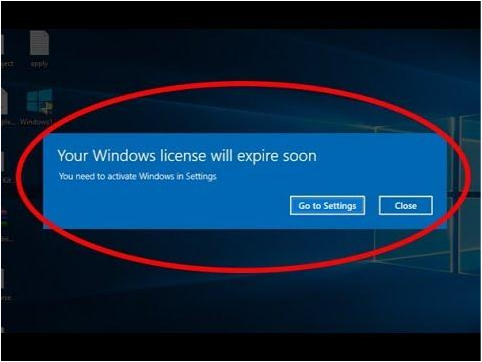
Jika Anda sering menemui pesan “your Windows will expored soon” ketika menyalakan PC, lihatlah lisensi dan status aktivasi Windows yang Anda miliki. Artikel ini berisi informasi yang Anda perlukan termasuk cara mengecek lisensi Windows 10 dan beberapa yang dapat dilakukan untuk menghilangkan masalah Windows expired.
Sebelum masuk ke cara mengecek lisensi Windows, kita perlu tahu dulu apa itu lisensi Windows. Windows pada dasarnya adalah sistem operasi yang berbayar. Jika ingin menggunakan Windows kita harus membelinya untuk mendapatkan lisensi.
Lisensi Windows adalah hak digital pengguna Windows yang memungkinkan Anda melakukan aktivasi Windows. Ada 3 jenis lisensi Windows yang saat ini bisa digunakan oleh pengguna sistem operasi ini, yaitu:
- Lisensi retail yang juga disebut full packed produk. Bisa Anda beli di toko-toko retail dan Anda akan mendapatkan produk lisensi Windows secaralengkap termasuk DVDnya.
- Lisensi OEM atau Original Equipment Manufacture. Lisensi OEM adalah lisensi yang dikeluarkan atau dibundling menjadi 1 dengan merk PC yang Anda gunakan.
- Lisensi volume atau lisensi yang diperjualbelikan dalam volume tertentu, serta dapat dipasang di beberapa device. Biasanya lisensi volumen digunakan untuk kalangan pengusaha, atau perusahaan yang memerlukan banyak device.
Anda bisa melihat jenis lisensi apa yang Anda miliki setelah nanti mengetahui cara mengecek lisensi Windows 10. Yang penting saat ini Anda harus paham bahwa microsoft adalah sistem operasi yang berbayar, tidak gratis.
Setelah Anda mengatahui apa itu lisensi Windows, tentu sekarang Anda juga paham bahwa untuk menggunakan sistem operasi Windows, pengguna seharusnya memiliki lisensi. Lantas bagaimana cara untuk mengecek lisensi Windows yang saat ini Anda miliki atau gunakan?
Pertama peringatan “your Windows will expired soon” hanya berlaku untuk Windows versi Pratinjau yang tidak stabil atau versi bajakan, karena versi stabil dan resmi Windows 10 tidak akan pernah “kedaluwarsa” atau berhenti bekerja, ketika inilah Anda perlu mengetahui cara mengecek lisensi Windows 10.
Saat build Windows 10 yang tidak stabil atau bajakan tadi kedaluwarsa, Microsoft akan mengingatkan bahwa build pengguna telah kedaluwarsa. Peringatan dapat sekali setiap hari, dan Anda juga akan melihat peringatan UAC (Kontrol Akses Pengguna).
Ketika sistem operasi Windows yang digunaan kadaluwarsa, akan muncul banyak masalah termasuk Windows 10 yang akan reboot setiap tiga jam sekali. Peringatan-peringatan ini terjadi untuk mencegah orang tetap menggunakan Windows 10 versi bajakan atau versi pratinjau.
Jika sudah memahami bagaimana sistem operasi Windows bekerja, sekarang saatnya Anda mengetahui bagaimana cara mengecek lisensi Windows 10 yang Anda gunakan saat ini, serta beberapa langkah lain untuk mengecek hal yang berkaitan dengan lisensi Windows.
Cara mengecek lisensi Windows 10
Melalui menu activation
Menu activation hanya bisa mengecek lisensi Windows yang berupa retail atau membeli DVD Windows. Hal ini dikarenakan dengan metode activation, Anda bisa melihat 25 product key yang ada di stiker pada kotak pembelian, sementara jenis lisensi lain tidak menggunakan 25 product key melainkan lisensi digital.
Berikut cera mengecek lisensi Windows 10 dengan metode activation :
- Pergi ke menu pencarian Windows pada device yang Anda miliki.
- Ketik “Activation” pada kolom pencarian Windows yang muncul.
- Pilih menu “Activation Settings” dan apabila Anda memiliki jenis lisensi retail, maka PC Anda akan memunculkan 25 digit product key yang Anda miliki saat ini.
Melalui menu CMD
Jika mengecek lisensi Windows dengan activation tidak berhasil, maka besar kemungkinan sistem operasi Windows Anda diaktifkan secara digital, lisensi ini berada pada pre-install Windows, dan product key telah tertanam di UEFI PC.
Cara mengecek lisensi Windows dengan CMD adalah menggunakan prodrakm command prompt. Ikuti langkah-langkah berikut:
- Pergi ke menu pencarian Windows pada device yang Anda miliki, kemudian ketikkan “CMD“.
- Apabila aplikasi Command Prompt telah muncul, klik kanan, kemudian pilih “Run as administrator“.
- Setelah muncul jendela Command Prompt pada layar komputer kamu. Salin dan tempelkan kode ini: wmic path softwarelicensingservice get OA3xOriginalProductKey pada jendela Command prompt.
- Tekan enter, dan product key Windows akan muncul di bawah kode perintah yang telah Anda tempelkan.
- Metode ini hanya berlaku untuk lisensi Windows yang masih memiliki kode produk fisik.
Cara mengecek lisensi Windows 10 dengan fitur Powershell
Selain lewat aplikasi Command Prompt, Anda juga bisa mengecek lisensi Windows untuk mendapatkan product key Windows 10 melalui menu PowerShell. Ini cara mengecek lisensi Windows 10 dengan fitur Powershell:
- Klik kanan pada Start dan cari menu Windows PowerShell.
- Jalankan menu powershell dengan memilih opsi “run as administrator”.
- Setelah jendela PowerShell muncul, salin dan tempelkan kode berikut :
“(Get-WmiObject-query’select*fromSoftwareLicensingService’).OA3xOriginalProductKey”, kemudian tekan Enter.
- Kunci produk Windows Anda akan segera muncul.
- Sekarang Anda dapat menginstall kembali sistem operasi Windows di komputer Anda, atau mengaktifkannya dengan produc key yang Anda miliki.
Cara mengecek lisensi Windows 10 dengan PID Checker
Jika Anda membeli lisensi Windows 10 dari vendor pihak ketiga dan ingin memeriksa apakah itu asli atau tidak sebelum menggunakannya di perangkat Anda, Anda dapat menggunakan alat yang dikenal sebagai Microsoft PID Checker. Berikut cara mengecek lisensi Windows 10 dengan Microsoft PID Checker:
- Unduh Microsoft PID pada https://www.softpedia.com/get/System/System-Info/Microsoft-PID-Checker.shtml dan install program tersebut pada komputer Anda.
- Masukkan product key pada kolom yang tersedia di bawah Paket Perangkat Lunak, pilih Windows 10/Server 2016 (10240), kemudian klik opsi periksa
- Dalam beberapa saat, Anda akan mendapatkan status Product Key Anda. Status validitasnya, jenis edisi, ID produk, deskripsi, dan banyak lagi.
Cara Memeriksa Tanggal Kedaluwarsa
Kembali ke peringatan “your Windows will expired soon” yang terkadang sangat mengganggu. Memeriksa tanggal kadaluwarsa juga bisa dijadikan satu cara mengecek lisensi Windows 10 karena lisensi resmi dan asli tidak akan pernah kadaluwarsa. Anda dapat memeriksa tanggal kedaluwarsa Windows pratinjau atau bajakan yang Anda miliki melalui aplikasi winver.
- Pergilah ke menu pencarian Windows, dan ketikkan “winver” pada menu Start, kemudian tekan Enter.
- Anda juga dapat menekan Windows + R untuk membuka dialog Run, ketik “winver” ke dalamnya, dan tekan Enter.
- Setelah itu akan muncul jendela yang menunjukkan tanggal dan waktu kedaluwarsa yang versi Windows 10 pratinjau atau bajakan Anda.
- Jika waktu kadaluwarsa sudah dekat, Anda harus segera memperbarui ke versi Insider Windows 10 yang lebih baru (atau kembali ke versi stabil sebelumnya) agar tidak mengalami lebih banyak masalah ketika Windows berjalan.
Beberapa metode yang tercantum dalam artikel ini dapat membantu Anda memeriksa apakah lisensi Windows 10 yang Anda gunakan saat ini asli atau tidak. Meskipun banyak pihak ketiga menyediakan kunci lisensi dengan harga lebih murah daripada toko resmi Microsoft, tapi lisensi yang tidak stabil seperti versi pratinjau atau bajakan akan memberikan banyak masalah. Jadi tetap gunakan kunci lisensi Windows 10 dari sumber resmi dan tepercaya.

Leave A Comment?
You must be logged in to post a comment.